Word文档页面怎么设置
(编辑:jimmy 日期: 2024/12/26 浏览:3 次 )
文档页面怎么设置
Word2013
- 软件版本:官方免费完整版
- 软件大小:791.76MB
- 软件授权:免费
- 适用平台: Win2000 WinXP Win2003 Vista Win8 Win7
- 下载地址:http://dl.pconline.com.cn/download/356397.html
 立即下载
立即下载1、预定义纸张,【页面布局】-【纸张大小】-【本身就定义好的纸张 】(如A4、A3等)。
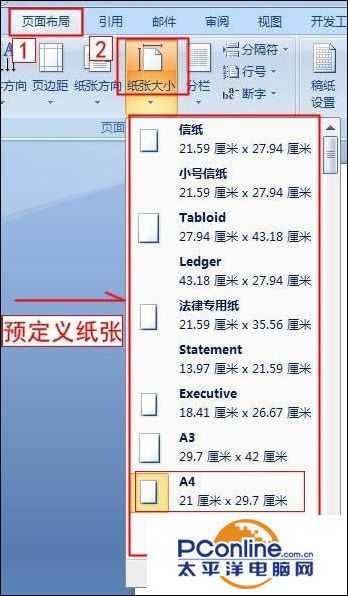
2、自定义纸张,【页面布局】-【纸张大小】-【其它页面大小(A)...】-【自定义纸张宽、高 】
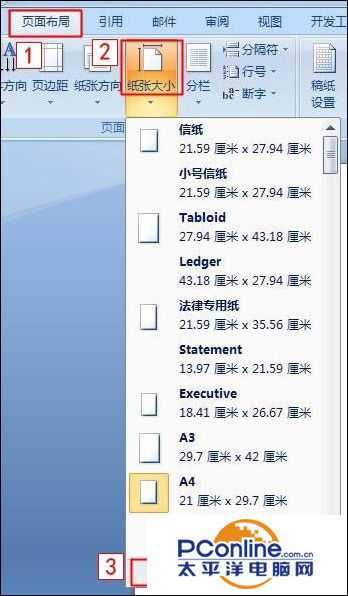
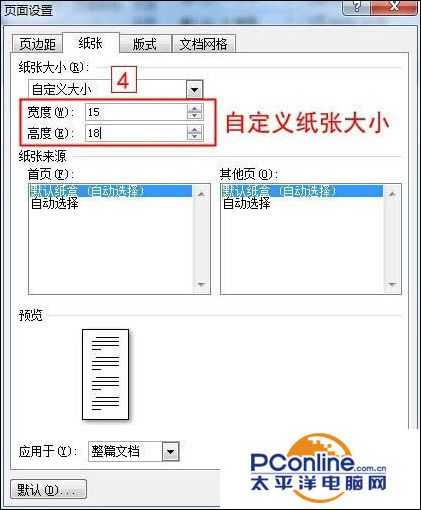
纸张方向:横向、纵向
横向 (如下图)
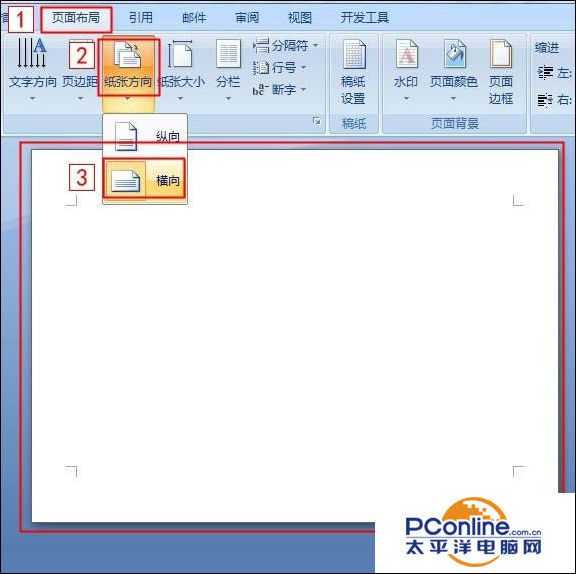
2、纵向 (如下图)
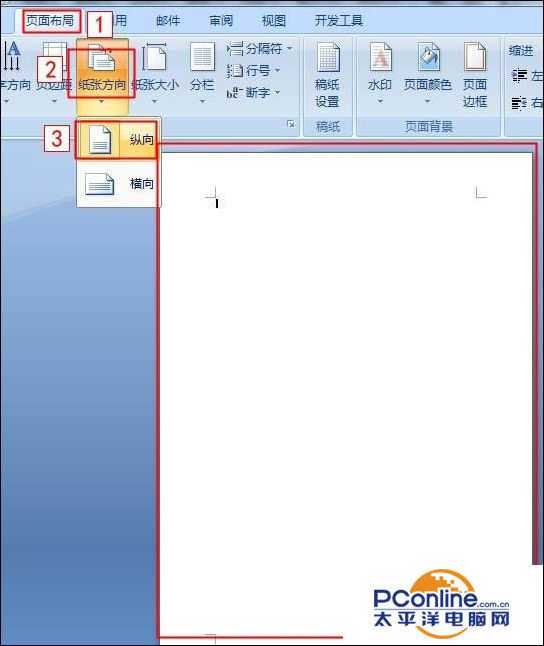
页边距:预定义边距、自定义边距
纸张的上、下、左、右页边距。
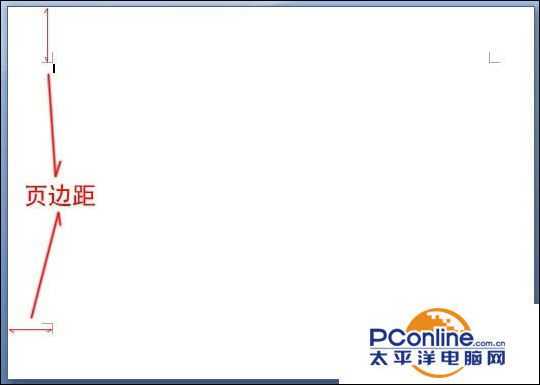
预定义边距,【页面布局】-【页边距】-【预定义边距】。
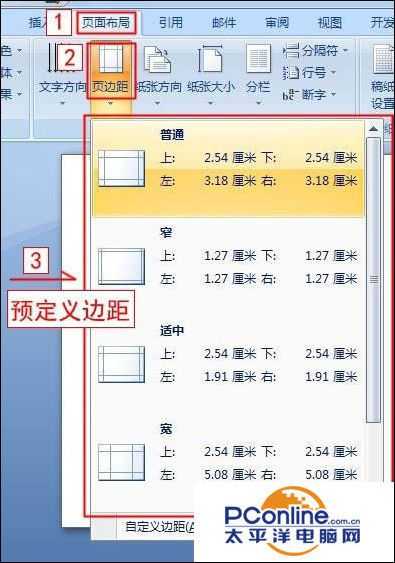
自定义边距,【页面布局】-【页边距】-【自定义边距(A)...】-【自定义大小边距】。

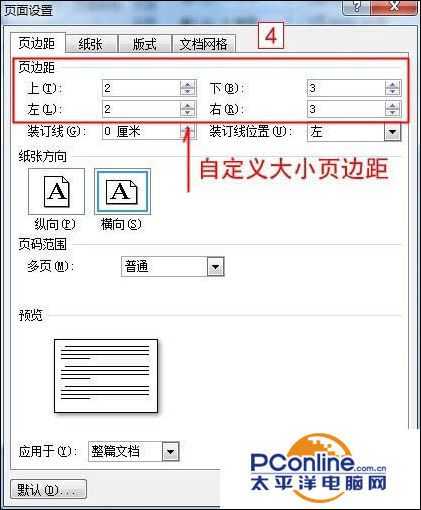
下一篇:Win7系统电脑将鼠标停留在桌面图标上不出现提示信息怎么办